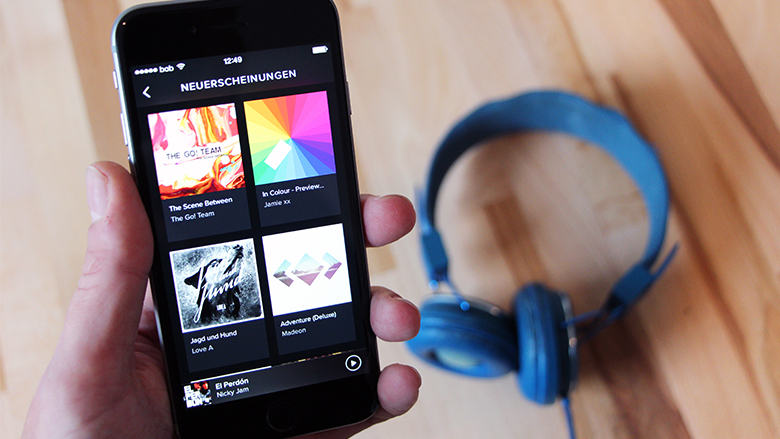
Spotify am Handy und ein bunter Kopfhörer gehören zur Hipster-Grundausstattung. © Jakob Steinschaden
Damals, als wir noch jung waren, sind ein guter Freund (you know who you are!) und ich einmal pro Woche zum Mediamarkt geradelt, haben uns dort einen Stapel CDs zusammengesucht und dann stundenlang die CD-Player-Stationen belagert – und mussten uns dann am Ende für eine Scheibe entscheiden. Pro Monat gab das Taschengeld maximal zwei CDs her, den Rest borgte man sich und kopierte das heilige Liedgut in mühsamer Kleinarbeit auf Kassette. Damals hätten wir wohl unsere Fahrräder und Fußbälle hergegeben, wenn wir dafür doch nur Spotify bekommen hätten. Fast die ganze Musik der Welt für zehn Euronen pro Monat – eigentlich ein Jugendtraum. Deswegen gibt es hier nun 21 Tipps, wie Du Spotify am besten nutzt:
1. Playlists offline speichern
Das ist natürlich die wichtigste Funktion von Spotify für Reisende, um im Flugzeug oder im Ausland, wo man kein mobiles Internet hat bzw. nicht teures Roaming zahlen will. Eigene Playlists lassen sich am Smartphone speichern, indem man in der Playlist ganz oben bei der Option “Offline verfügbar” den Schieberegler nach rechts schiebt. Den Download nimmt man am besten zu Hause bei WLAN-Verbindung und nicht über mobiles Internet vor, weil beim Herunterladen der Songs ordentliche Datenmengen zusammenkommen. Voraussetzung für den Download ist übrigens ein Premium-Account (9,99 Euro/Monat), in der Gratis-Version kann man leider nicht offline speichern.
2. Fehlende Musik in die App importieren
Spotify hat viel, aber nicht alles – The Beatles, Die Toten Hosen, Die Ärzte, AC/DC, Tool und einige andere Künstler bzw. Alben gibt es bei dem Streaming-Dienst aus linzenzrechtlichen Gründen (noch) nicht. Wer fehlende Songs und Alben aber trotzdem in der App hören will, kann sie importieren. Dazu installiert man sich Spotify am Computer (Windows, Mac), importiert dort die gewünschte Musik und synchronisiert sein Smartphone, indem man es mit dem Computer verbindet.
3. Mit dem Equalizer am Sound drehen
Eine wichtige Funktion, um den Sound den eigenen Wünschen unterwegs anzupassen, hat Spotify in den Einstellungen versteckt. Unter “Einstellungen” -> “Wiedergabe” (iPhone) bzw. unter „Einstellungen“ (Android) findet sich der “Equalizer”, bei dem man Tiefen, Mitten und Höhen anpassen kann oder Voreinstellungen auswählen oder selbst an den Reglern drehen kann.
4. Musikqualität einstellen
Egal, ob man die Musik streamt oder direkt aufs Smartphone herunterlädt – vorher sollte man die Qualität regeln. Unter “Einstellungen” -> “Soundqualität” kann man für Streaming und Download zwischen “normal” (96 kbps), “hoch” (160 kbps) und “extrem” (320 kbps) wählen. Bessere Tonqualität gibt es nur für Premium-Nutzer.
5. Hörbücher finden
Auf langen Reisen will man manchmal nicht nur Musik hören, sondern sich auch mal Geschichten erzählen lassen. Bei Spotify gibt es mittlerweile auch Hörbücher, leider sind diese nicht einfach zu entdecken. Wenn man aber nach Autoren wie “Dan Brown”, “Stephen King”, “Lena Dunham”, “Cory Doctorow” oder “Simon Beckett” sucht, wird man fündig. Außerdem gibt es unter der Web-Adresse https://play.spotify.com/user/hoerbuecher Playlists, in denen Audiobooks nach “Klassiker”, “SciFi & Fanatasy”, “Spannung”, “Bestseller” oder “Spannung” sortiert wurden. Android-Nutzer können auch die App Spooks installieren, die Spotify-Hörbücher verlinkt.
6. Mit Soundhound verknüpfen
Wer auf der Welt unterwegs ist, wird immer wieder Songs (z.B. im Taxi, im Club, am Strand) hören, die ihm gefallen, von denen man aber weder Interpret noch Titel kennt. Mit der App Soundhound (Internetverbindung vorausgesetzt) kann man solche Songs erkennen lassen und diese dann in eine Playlist bei Spotify über das kleine Plus-Smybol hinzufügen.
7. In andere Länder hineinhören
Spotify ist derzeit in knapp 60 Märkten verfügbar und hat mehr als 60 Millionen User. Das erlaubt es auch, sich in die Hörgewohnheiten anderer Länder hineinzuhorchen. In der App findet sich unter “Browse” -> “Hitlisten” die Möglichkeit, sich die “Top 50 nach Land” anzeigen zu lassen. Hier merkt man auch gleich, wie ähnlich sich die Hitparaden weltweit oft sind.
8. Private Session
Spotify ist rund um die Idee konzipiert, dass man mit den anderen Nutzern seine Musikerlebnisse teilt. Das bedeutet, dass man in der App unter “Aktivitäten” jederzeit nachsehen kann, was die Spotify-Kontakte (in der Regel Facebook-Freunde) gerade so lauschen. Wer diese Informationen nicht preisgeben will (z.B. wenn man mal heimlich David Hasselhoff aufdreht), kann unter “Einstellungen” ->”Social” entweder eine “Private Session” starten (diese wird wieder deaktiviert, wenn man sechs Stunden inaktiv war) oder das automatische Teilen seiner Spotify-Aktivitäten generell abdrehen.
9. Playlists mit Freunden erstellen
Was bei Spotify viel Spaß macht, ist das gemeinsame Anlegen von Playlists mit anderen Nutzern – etwa mit seinen Reisegefährten. Eine Playlist kann man zur Zusammenarbeit freigeben, indem man in der Playlist-Ansicht oben rechts auf die drei kleinen Punkte tippt und dann die entsprechende Funktion anwählt. Nun sollte man die Playlist mit den gewünschten Spotify-Kontakten, die sie mitgestalten sollen, teilen. Dazu tippt man noch einmal auf die drei Punkte, wählt “Teilen”, dann “Senden an” und schließlich “Freunde auswählen”.
10. Gelöschte Playlists wiederherstellen
Sollte man einmal absichtlich oder unabsichtlich eine Playlist gelöscht haben, hätte sie aber gerne wieder, kann man sie wieder herstellen. Dazu geht loggt man sich im Web bei Spotify ein, ruft seinen Account auf und findet unter dem Punkt “Playlists wieder herstellen” die verloren gegangenen Listen. Denn ja: Spotify merkt sich alles.
11. Schlauer suchen
Wer bei Spotify Musik finden will, aber nicht den genauen Interpreten oder den Song weiß, der kann etwa nach Genre suchen, indem man “genre:hiphop” oder “genre:metalcore” eintippt. Dann bekommt man die relevantesten Bands und Songs aus dem Bereich angezeigt. Wer auf der Suche nach dem Sound einer bestimmten Zeit ist, kann etwa “year:1990-1995” suchen, und Veröffentlichungen eines bestimmten Labels findet man etwa so: “label:EMI”.
12. Crossfades zwischen Songs aktivieren
Playlists hören sich einfach besser an, wenn zwischen den Songs keine Pause ist, sondern sie schön ineinander überfließen. Die dazu notwendige Crossfade-Funktion (a.k.a. “nahtlose Wiedergabe”) findet sich unter “Einstellungen” -> “Wiedergabe” und kann auf einen Zeitrahmen von bis zu 12 Sekunden ausgedehnt werden. Drei bis fünf Sekunden sind aber besser.
13. Playlist in Blog einbetten
Wer von seinen Reisen zurückkommt und seine Blog-Leser mit unterwegs gesammelten Musikeindrücken versorgen will, kann seine Playlists direkt im Blog anzeigen lassen – so, wie man auch YouTube-Videos einbettet. Den notwendigen HTML-Code bekommt man, indem man sich die URI der Playlist kopiert und dann auf dieser Webseite einen HTML-Code generieren lässt. Diesen HTML-Code verbaut man dann im Blog an der gewünschten Stelle.
14. Smartphone als Fernbedienung nutzen
Wer eines von vielen Geräten hat, mit denen man Spotify-Musik hören kann oder die Musik von seinem Notebook laufen lässt, kann sein Smartphone oder Tablet als Fernbedienung benutzen. Dazu muss das mobile Device lediglich im selben WLAN-Netz hängen – wenn man die Spotify-App aufmacht, bekommt man automatisch die Möglichkeit vorgeschlagen, die Musik auf den anderen Geräten zu steuern.
15. Mit Uber verknüpfen
Der Fahrtvermittlungs-Dienst Uber hat eine Partnerschaft mit Spotify geschlossen. In der Uber-App kann man seinen Spotify-Account (nur Premium) verbinden und dann auf dem Rücksitz bestimmen, welche Musik im Wagen spielt. Voraussetzung ist, dass der Fahrer sein eigenes Smartphone mit der Soundanlage im Auto verbunden hat und den Spotify-Dienst unterstützt.
16. Facebook abdrehen
Um sich bei Spotify anzumelden, kann man Facebook benutzen. Wer das tut, erlaubt der Streaming-App standardmäßig, dass die eigenen Spotify-Aktivitäten in seinem Facebook-Profil angezeigt werden. Wer das verhindern möchte kann in den Einstellungen unter “Social” das Veröffentlichen dieser Informationen verhindern oder seinen Spotify-Account gleich von Facebook trennen.
17. App mit Kopfhörer steuern
Wer einen Kopfhörer mit Fernsteuerung mit dem Smartphone verwendet, kann Spotify damit steuern. Ein Klick startet das nächste Lied, zwei Klicks starten den aktuellen Song neu, und mit drei Klicks kann man zum vorigen Song zurückhüpfen.
18. Musik einfach vorhören
Während man Musik lauscht, stöbert man immer wieder durch das umfangreiche Archiv von Spotify. Um die Songs aus einem Album oder einen Songs aus einer Playlist vorzuhören, muss man einfach nur den Finger länger daraufhalten, dann wird ein Ausschnitt aus dem gewählten Track eingeblendet. Finger weg, und der reguläre Soundtrack spielt wieder.
19. Neue Musik entdecken
Neue Sounds kann man nicht nur in Musikmagazinen (meine Favoriten: www.plattentests.de und www.anydecentmusic.com) odr auf Empfehlung der Freunde entdecken, sondern mit Hilfe von drei Spotify-Funktionen: Unter „Browse“ gibt den Bereich „Neuerscheinungen“, wo, wie der Name schon sagt, regelmäßig neue Releases von einer Redaktion vorgestellt werden. Zweitens versucht unter „Browse“ -> „Entdecken“ ein Algorithmus, auf Basis des bisher Gehörten ähnliche Musik vorzuschlagen, was ab und zu ganz gut funktioniert. Und drittens gibt es unter dem Menüpunkt „Aktivitäten“ einen Twitter-ähnlichen Update-Stream, in dem angezeigt wird, welche Songs Freunde und gefolgte Musiker gerade anhören.
20. Bands folgen
Wie bei Twitter oder Facebook gibt es auch bei Spotify, seinen Lieblingsmusikern und -bands zu folgen. Dazu muss man erst einmal ihre Künstlerseite finden: Am Desktop klickt man einfach auf den Bandnamen, am Smartphone tippt man neben einem Song auf die drei kleinen Punkte und wählt dann „Künstler ansehen“. Auf der Künstlerseite angelangt, wählt man „Folgen“ unter dem Bandnamen an. Das hat zweierlei Vorteile: Wann immer die gefolgte Band neues Material veröffentlicht, bekommt man eine Benachrichtigung in der App (Smartphone und Desktop), und im Bereich „Aktivitäten“ sieht man, welche Playlists der Künstler anlegt oder welche Songs er hört. Vor allem bei DJs ist zweiteres oft sehr spannend.
21. Benachrichtigungen managen
Wer vielen Bands bei Spotify folgt und viele Freunde als Nutzer hat, der könnte von den Notifications der App genervt sein. Unter „Einstellungen“ -< „Benachrichtigungen“ kann man nachjustieren, welche Push-Notifications und welche E-Mail-Benachrichtigungen man überhaupt bekommen will. Das ist immer Geschmackssache. Was wohl niemand will, sind die Werbenachrichten per E-Mail und SMS oder dass Spotify die Daten an andere Firmen weitergibt. Diese Werbung bzw. Datenweitergabe kann man ganz unten abdrehen.
